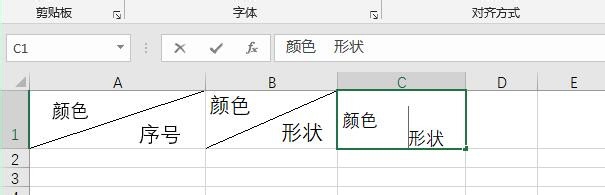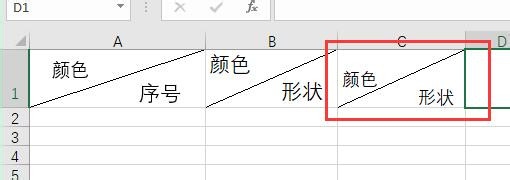1、新建一个Excel2016文档,打开文档后,选中A1单元格。点击菜单栏中的【开始】,选项中找到【边框】按钮,点击,弹出下拉列表中选择“其他边框”。
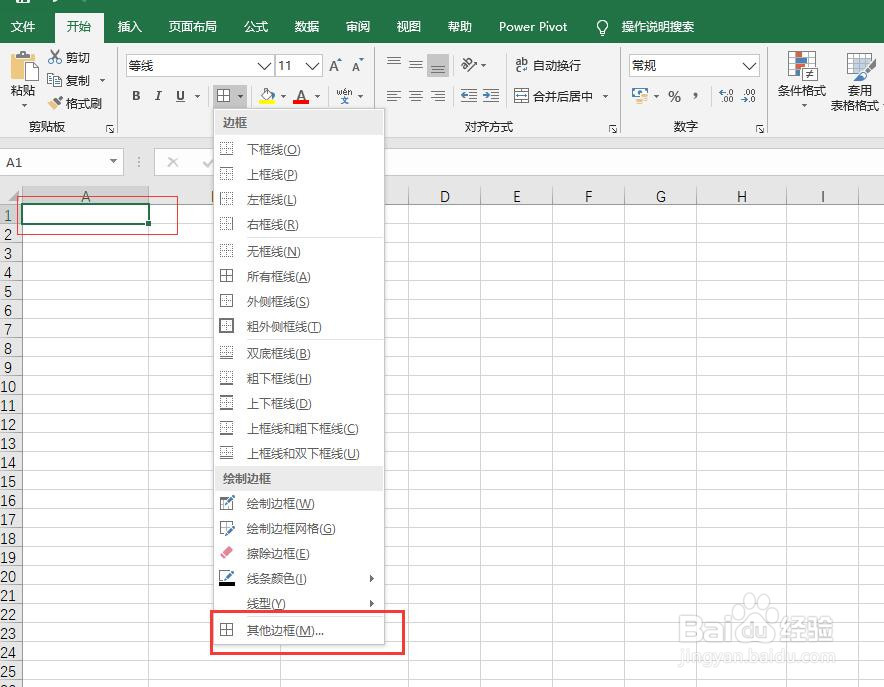
2、弹出“设置单元格格式”的边框选项页面。选择直线的样式、颜色,点击边框,设置为斜边框。点击确定按钮。
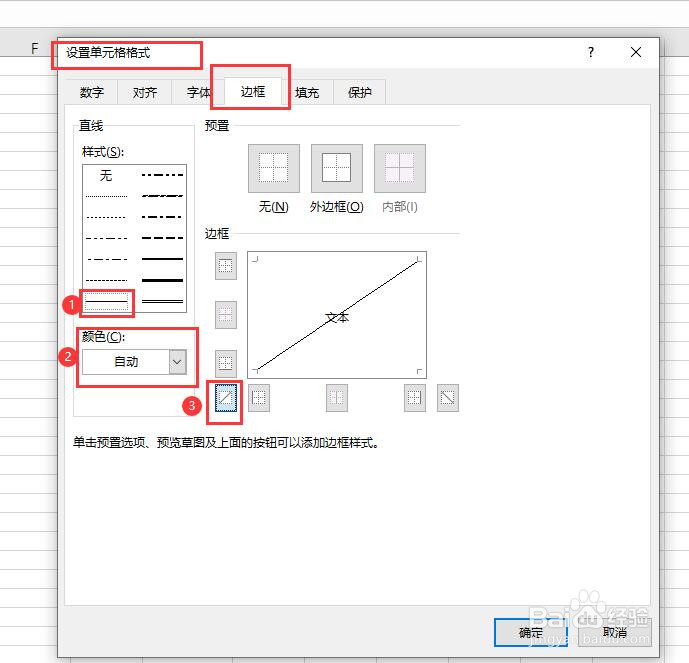
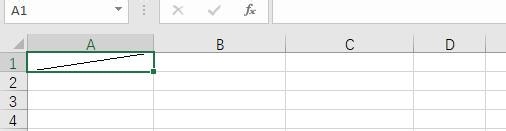
3、一、文本框填充文字。选中A1单元格,点击菜单栏中的【插入】选项,点击选项卡中【文本框】,弹出下拉列表,选择绘制横排文本框。

4、鼠标点击A1单元格左上角位置,插入一个横排文本框,然后输入标题内容,设置文字样式,然后移动文本框到合适的位置。按同样的方法,在右下角位置再添加一个文本框。
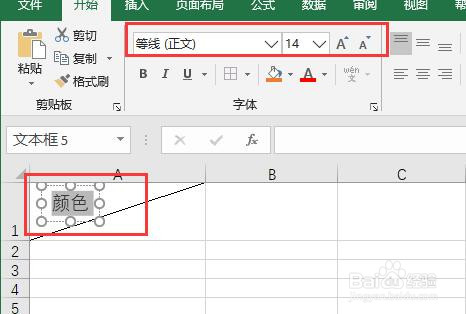
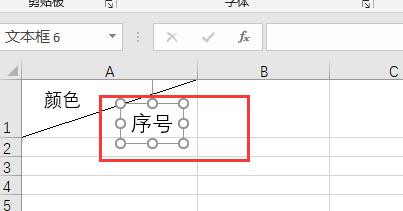
5、二、输入两行文字加空格。按步骤1和2的方法给B1单元格添加斜向边框。单元格中输入内容“颜色”后,按住键盘的Alt和Enter键,实现换行,然后输入“形状”。
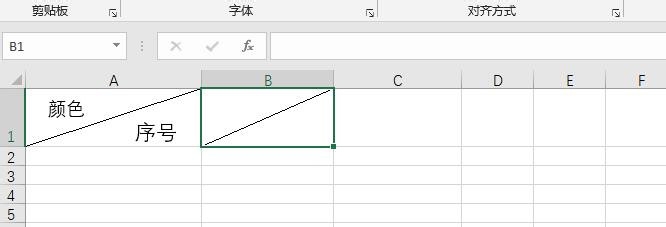
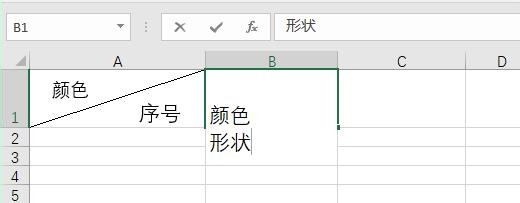
6、鼠标放置在“形状”前,输入适当的空格,将其显示到右侧。
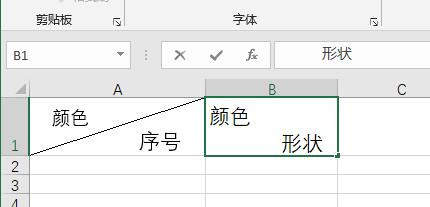
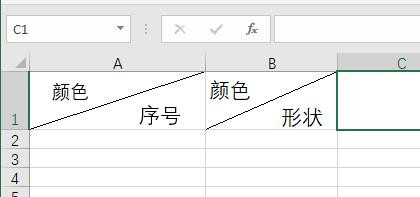
7、三、对文字设置上下标。对单元格C2设置斜向边框,输入文字“颜色形状”,字体调大一些。
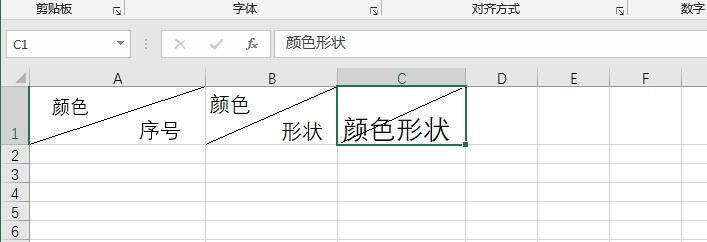
8、选中“颜色”两个字,单击鼠标右键,弹出下拉列表选择“设置单元格格式”。在“设置单元格格式”对话框中,字体的特殊效果选择为“上标”。
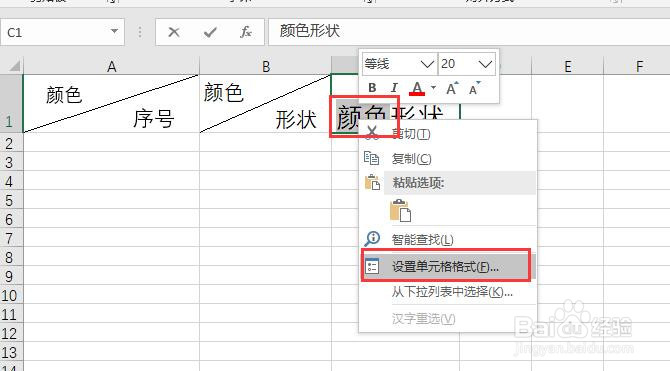
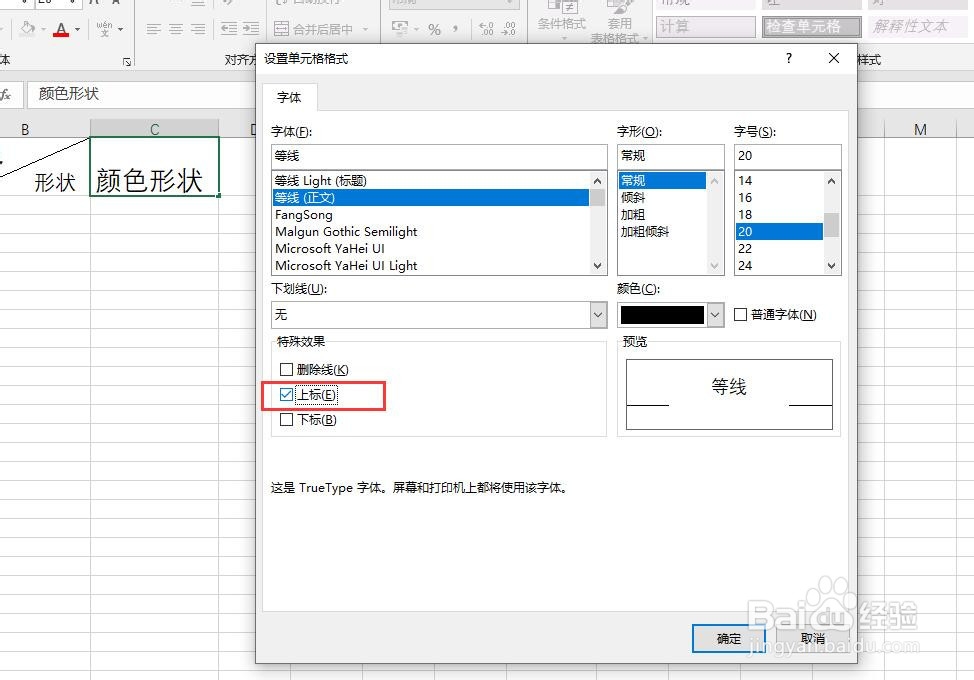
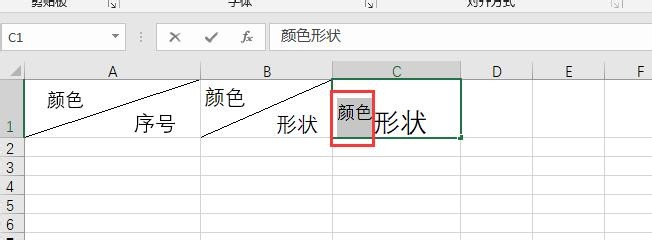
9、按同样的方法对文字“形状”设置为下标。输入适当的空格,使文字显示在斜线上下两侧。